Стикеры — смешные картинки, пришедшие на смену обычным смайлам, которые можно использовать в какой-угодно переписке. С их помощью можно передавать абсолютно любые эмоции, которые невозможно выразить с помощью текста, да и просто скрасить общение и немного поднять настроение никогда не бывает лишним.
Мессенджер «Telegram», как и любые другие подобные приложения и сервисы, имеет отличную поддержку таких картинок. Их можно устанавливать практически неограниченно. В одной из наших статей (кстати, её можно найти здесь) мы писали, как можно создать набор рисунков самостоятельно. Если же вы не хотите сильно углубляться, а вас вполне устраивают уже существующие наборы, то внимательно ознакомьтесь с инструкцией в этой статье. Здесь мы расскажем, как быстро и легко найти любую картинку, как добавить стикеры в «Telegram» для последующего использования, а также как удалить ненужный или неиспользуемый пакет.
Как найти и сохранить наклейки в «Telegram»
Для того чтобы найти и добавить любой понравившийся новый стикер к себе в «Телеграм», можно воспользоваться одним из перечисленных способов:
- Когда кто-то из друзей присылает вам какие-нибудь новые изображения, вы с лёгкостью можете скопировать весь пакет. Что для этого нужно? Нажимаем на саму картинку, после чего добавляем, выбрав «Добавить стикер». Программа загрузит его в вашу учётную запись, после чего он будет отображаться в меню выбора смайлов.
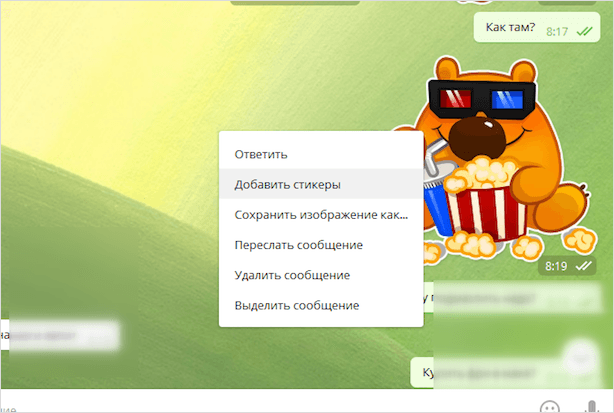
- Воспользоваться специальным онлайн-каталогом. Самым крупным русскоязычным ресурсом на данный момент является https://tlgrm.ru/stickers. Выберите понравившийся набор, нажмите кнопку «ДОБАВИТЬ В TELEGRAM», после чего в открывшемся мессенджере кликните кнопку «Установить стикеры».
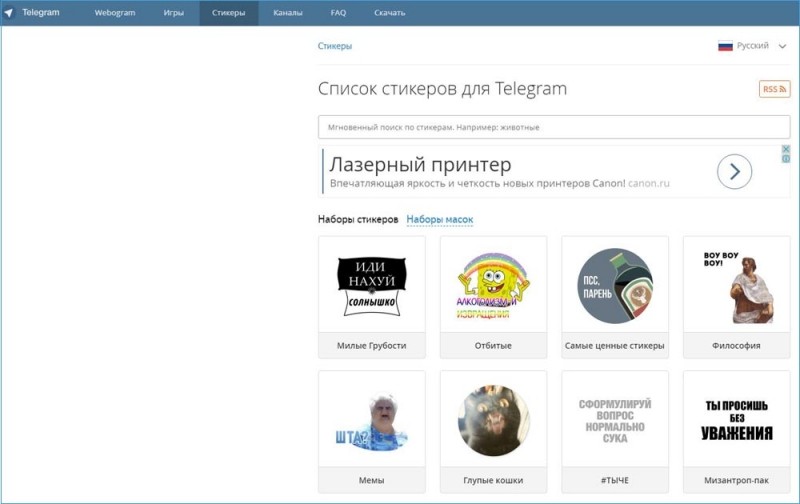
- Самый простой и быстрый способ — с использованием встроенного бота @sticker. Ни в коем случае не путайте его со @Stickers, который предназначен, чтобы создавать свои наборы с изображениями. Внутри переписки «Телеграм» введите @sticker и поставьте пробел, после чего вставьте какой-то смайлик. Бот автоматически ищет все доступные картинки, ассоциированные с выбранным эмодзи. Весь поиск занимает считанные секунды.
Как удалить наклейки в «Телеграм»
Если вы хотите управлять своим наклейками, а также вам нужно убрать в «Телеграм» какой-то из пакетов с ненужным изображением, сохранённые в своём мессенджере, перейдите в список наклеек, после чего удалите её оттуда. Для этого:
- На компьютере с правой стороны экрана перейти во вкладку «Стикеры», внизу нажмите кнопку настроек, которая имеет форму зубчатого колеса, откройте вкладку «Ваши» и удалите ненужный пакет рисунков.
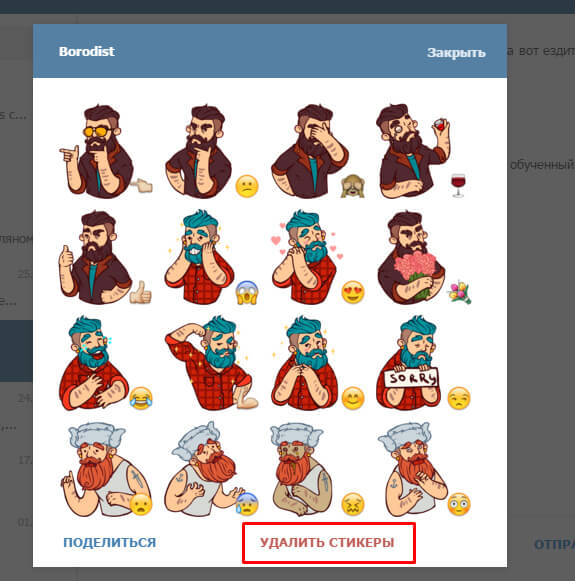
- На телефоне в строке ввода текста перейдите к меню поиска наклеек, пролистайте вправо до зубчатого колёсика, кликните по нему, после чего увидите все сохранённые наборы. Кстати, последние использованные наборы, а также несколько новых отображаются в самом верху. Напротив имени того пакета, который вы хотите подвергнуть удалению, тапните три вертикальных кнопки и выберите соответствующую из них.
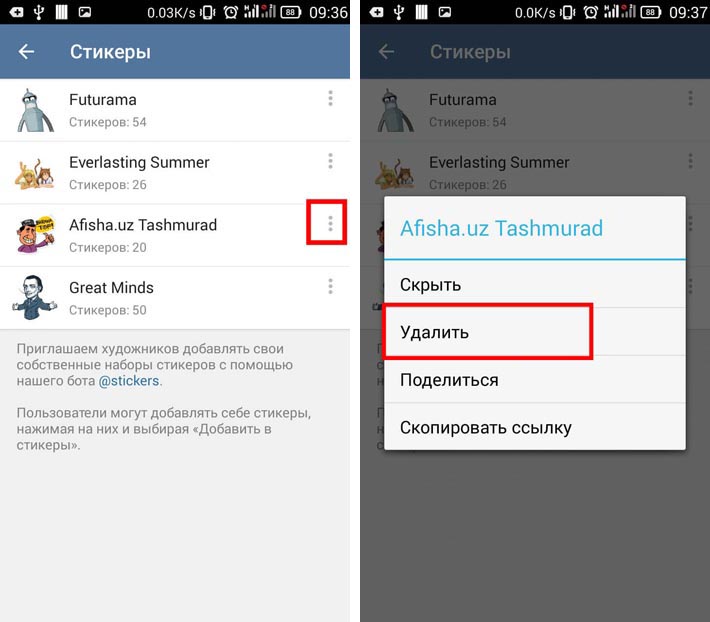
Нравится ли вам использовать стикеры для «Telegram»? Расскажите нам в комментариях, какие ваши самые любимые.



